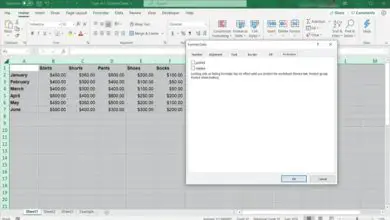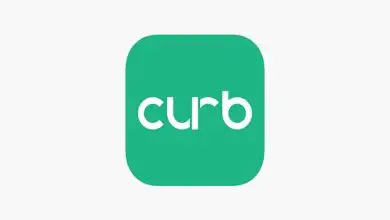Come rimuovere o rimuovere la password dai file Excel in modo facile e veloce | Passaporto Excel
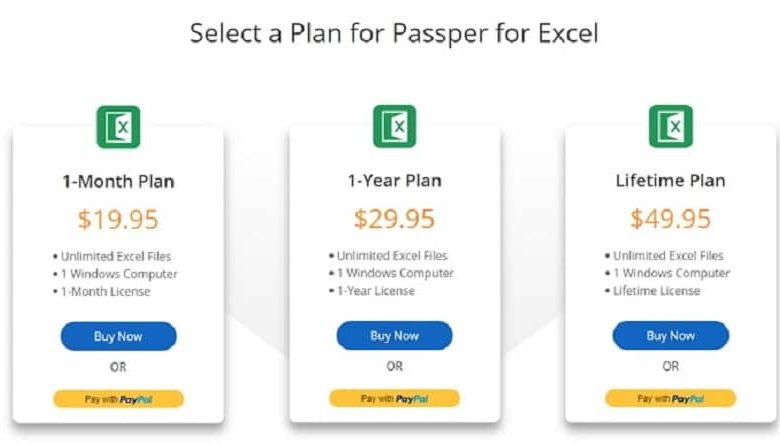
Passaggi per rimuovere o rimuovere la password di Excel
Prima di tutto, va notato che è estremamente importante imparare come rimuovere la password dai file Excel con cui devi lavorare, altrimenti non sarai in grado di modificare il file, stamparlo, modificarlo, persino vedere il suo contenuto e nemmeno tu sarai in grado di convertire detto file Excel in modalità lettura. Quindi prendi nota dei passaggi e iniziamo.
Passaggio 1: scarica il programma Passper Excel
Il software Passper per Excel è uno strumento di automazione dell’ufficio che ti consente di sbloccare e/o recuperare i tuoi file Excel crittografati di cui non conosci le chiavi. Ti ricordiamo però che con questo programma non sarai in grado di rimuovere la password da un foglio Excel o da una cartella di lavoro, poiché è richiesta una procedura diversa.
Per scaricarlo sul tuo PC puoi digitare su google: scarica Passper Excel e seleziona tra le tante opzioni che hai davanti. La versione del programma è gratuita ea pagamento, decidi tu quale utilizzare.
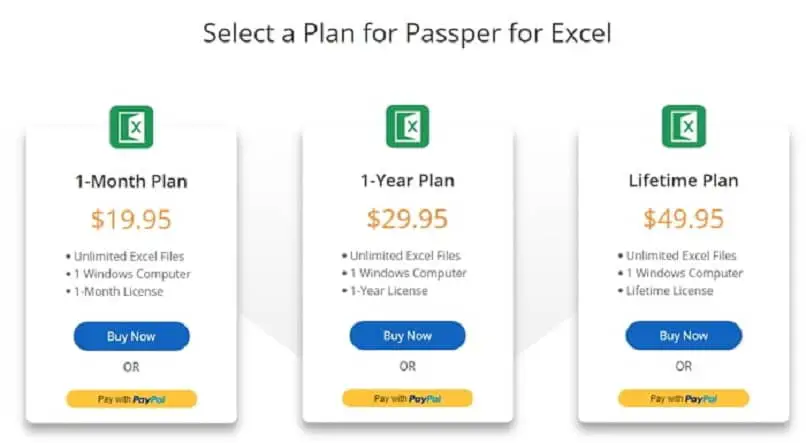
Passaggio 2: installa il programma Passper Excel ed eseguilo
Una volta scaricato il file, devi installarlo sul tuo PC. Una volta terminato il processo, è necessario eseguire il programma Passper come amministratore e viene visualizzata un’interfaccia utente. Il programma è molto facile e intuitivo da usare.
Passaggio 3: selezionare l’opzione di recupero della password
All’interno dell’applicazione Passper ci sono due opzioni per rimuovere la crittografia. Uno è rimuovere la password e l’altro è recuperare la password. Seleziona quello che desideri e viene visualizzata una finestra di dialogo che ti chiede di aprire il file Excel bloccato da password.
Se selezioni l’opzione per recuperare la password, il programma non la cancellerà ma te la mostrerà dopo che avrai scelto tra quattro metodi per ottenerla. Una volta selezionato è necessario premere il pulsante di ripristino.
Passaggio 4: attendere che il programma esegua il processo
Il programma Passper inizierà a eseguire i processi necessari per recuperare la chiave, che richiederanno a seconda di quanto sia complicato, del metodo di ripristino selezionato e delle prestazioni della macchina o del PC.
Una volta terminato il processo, ti darà la chiave di accesso o la password del file Excel richiesto e ora devi solo copiarlo per usarlo.
Passaggio 5: inserire la password nel file Excel quando richiesto
Dopo aver ottenuto la password, devi eseguire il file Excel in questione e incollare la password (che hai ottenuto dal programma Passper) nella finestra di dialogo Excel che la richiede.
Una volta posizionato, avrai accesso al documento e potrai lavorarci senza alcun problema.
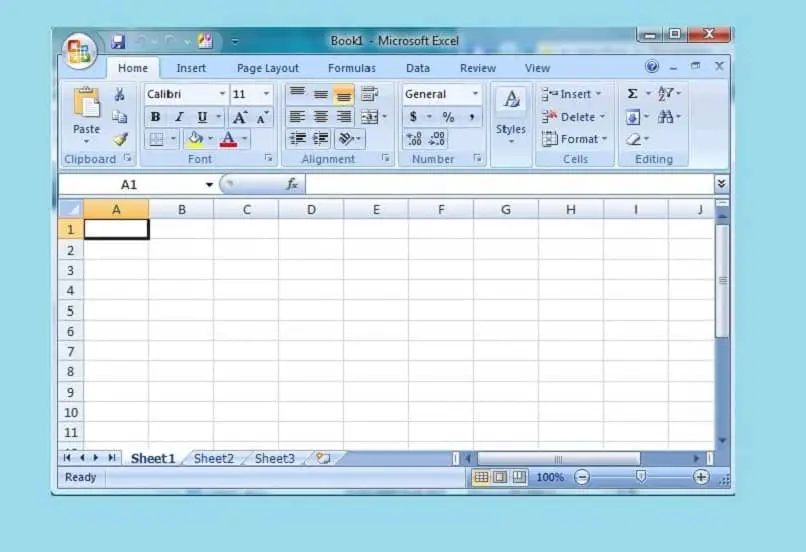
Suggerimenti per l’utilizzo del programma Passper
Come puoi vedere, è molto facile recuperare le tue password con l’uso di questo software. Quello che dovresti tenere a mente è che ci sono due versioni: gratuita e a pagamento come abbiamo detto prima. La versione gratuita ha delle limitazioni e non avrai tutte le opzioni a tua disposizione a meno che tu non abbia la licenza e sblocchi tutte le funzionalità del programma.
Una volta recuperata la password, ti consigliamo di conservarla in un luogo sicuro o dove sia facile recuperarla o ricordarla. Un’altra opzione è salvare una copia del file senza chiave.
Quando esegui il programma Passper, se non riesci a recuperare la password con l’opzione: recupera la password, prova l’opzione: rimuovi la password.
Ora non avrai più problemi con le chiavi dimenticate nei file Excel, se segui i passaggi di questo tutorial, lavorerai senza problemi una volta per tutte.